Уверете се, че стойностите на клетките във вашия набор от данни са в същия формат
- Сортирането е хубава функция, тъй като ви помага да организирате данните в смислен ред.
- Много потребители обаче съобщиха, че функцията за сортиране не работи правилно на техните набори от данни.
- Трябва да се уверите, че няма начални или завършващи интервали в стойностите на вашите клетки.
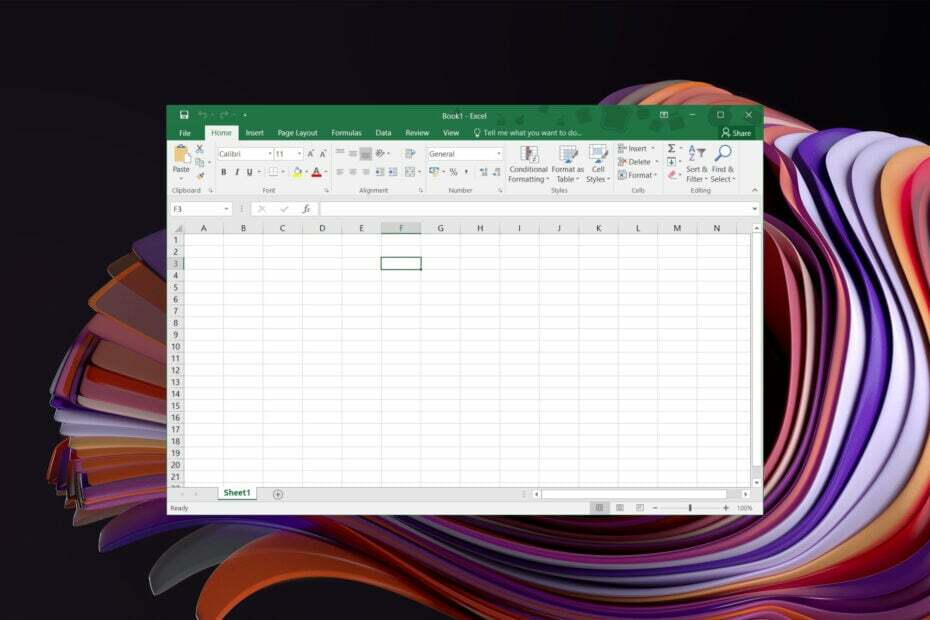
хИНСТАЛИРАЙТЕ КАТО КЛИКНЕТЕ ВЪРХУ ИЗТЕГЛЯНЕ НА ФАЙЛА
- Изтеглете Fortect и го инсталирайте на вашия компютър.
- Стартирайте процеса на сканиране на инструмента за да търсите повредени файлове, които са източникът на вашия проблем.
- Щракнете с десния бутон върху Старт на ремонта така че инструментът да може да стартира алгоритъма за фиксиране.
- Fortect е изтеглен от 0 читатели този месец.
Microsoft Excel е мощен инструмент, който ви помага да управлявате и сортирате огромен набор от данни в смислена информация. Няколко потребители на Microsoft Excel обаче съобщиха, че за тях сортирането на Excel не работи и се сблъскват с проблеми при създаването на своите електронни таблици.
Ако и вие сте такъв потребител, изправен пред проблема с сортирането на Excel, който не работи, тогава сте на правилното място. Тъй като това ръководство ще ви даде куп решения за разрешаване на проблема във вашия край. Нека да влезем направо в него.
Защо сортирането на Excel не работи правилно?
След известно проучване създадохме списък с причини, поради които сортирането на Excel не работи правилно за вас на вашия компютър с Windows:
- Непечатаеми знаци: Ако във вашия лист в Excel има непечатаеми знаци, като знаци за абзац, знаци за табулация, незадължителни тирета и т.н., тогава инструментът ще има проблеми при сортирането на данни.
- Скрити редове или колони: Наличието на скрити редове или колони също може да ви попречи прилагане на сортиране или филтър.
- Вече сте сортирали данните: По погрешка може вече да сте приложили сортиране към вашите данни, поради което форматирането не се прилага отново.
- Повреда на файла: Трябва също така да се уверите, че файлът, който сте работата с не е корумпирана.
Как мога да коригирам проблема с неработещото сортиране на Excel?
Ето няколко неща, които бихме ви посъветвали да направите, преди да приложите разширените решения за отстраняване на неизправности:
- Едно просто рестартиране може да коригира множество проблеми, свързани с вашия компютър. Вероятно Microsoft Excel е изправен пред някакъв временен проблем или грешка, която причинява проблема.
- Проверете дали MS Excel, с който работите, е актуален, тъй като новите актуализации често носят корекции на грешки.
- Уверете се, че файлът, с който работите, не е повреден.
Нека разгледаме разширените решения за разрешаване на проблема.
Ще покажем различни примери за всяко решение, за да разберете как грешките могат да повлияят на процеса на сортиране и филтриране в Excel.
1. Изтрийте всички празни клетки
- Изберете целия набор от данни във вашата електронна таблица.

- Кликнете върху Сортиране и филтриране в У дома раздел и изберете Персонализирано сортиране.
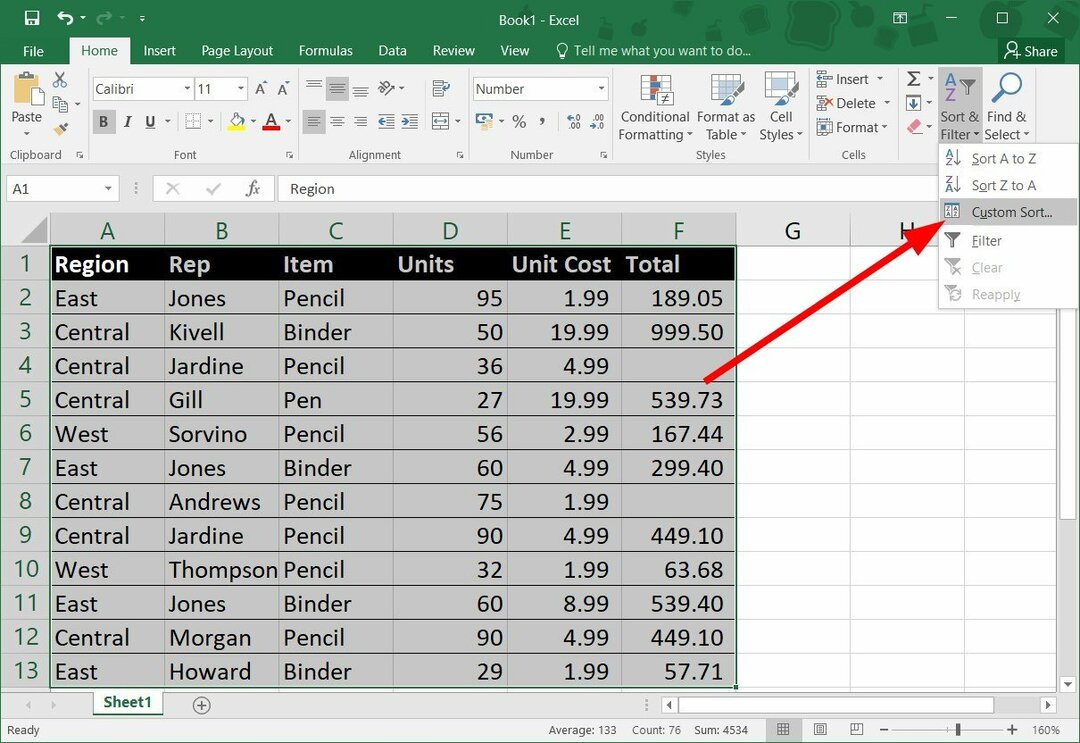
- Изберете Обща сума в Подредени по и Поръчка като Най-малък към най-голям.
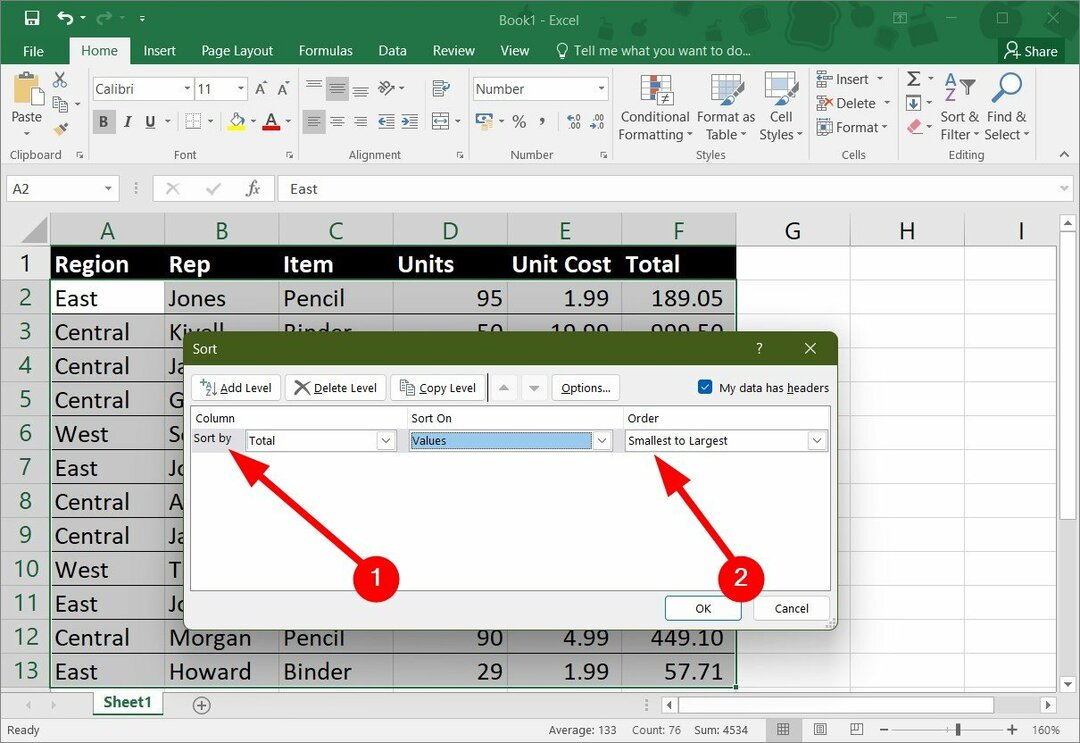
- Кликнете Добре.
Когато натиснете OK, ще видите, че празните клетки ще бъдат поставени в долната част на набора от данни след прилагане на инструмента за сортиране, което не е правилният начин. Ето две неща, които можете да направите, за да коригирате проблема с сортирането на Excel, който не работи:
- Трябва да премахнете празните клетки от вашия набор от данни.
- Попълнете празните клетки със стойности на данните и след това приложете инструмента за сортиране.
2. Премахнете началния/следващия интервал преди стойностите на клетката
- В набора от данни по-долу можете да видите, че има водещо място в стойностите на клетките в A2, A4, A6, и A7.
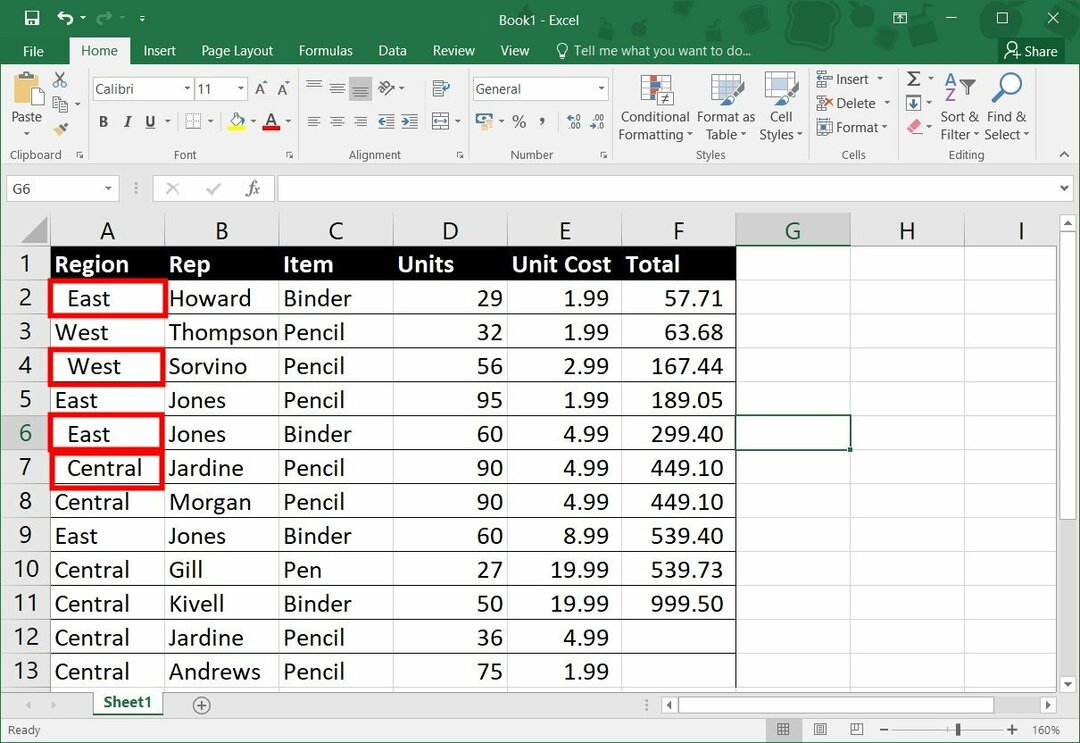
- Кликнете върху Сортиране и филтриране в У дома раздел и изберете Персонализирано сортиране.
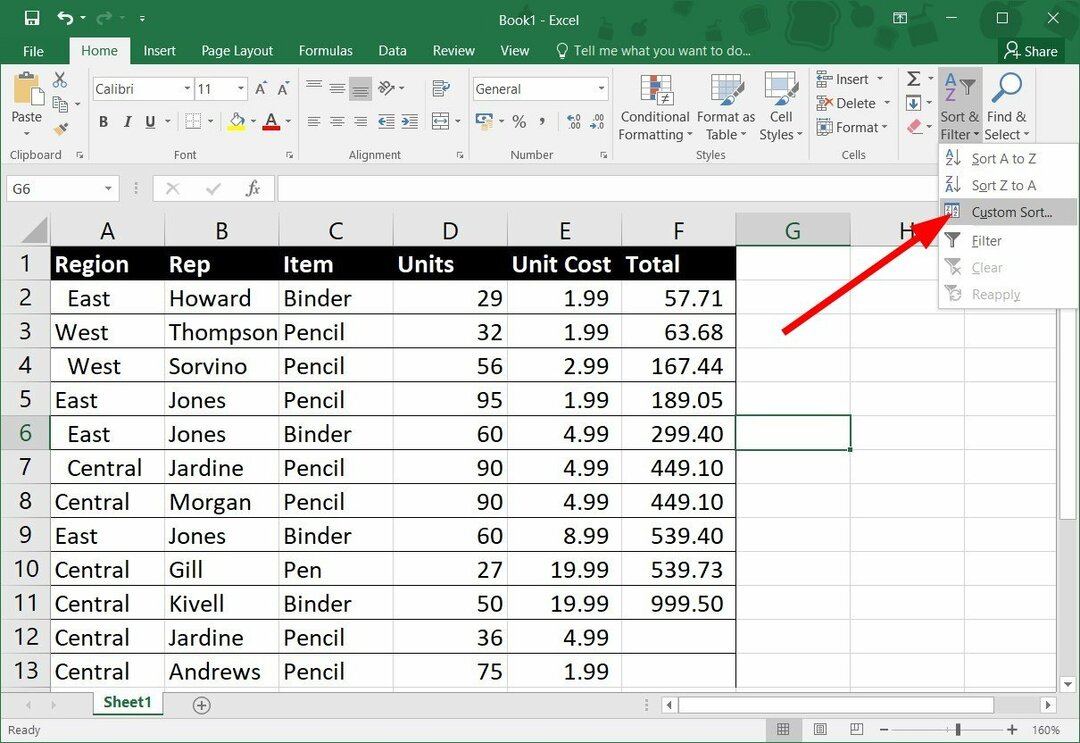
- Изберете Сортирай по като Регион.
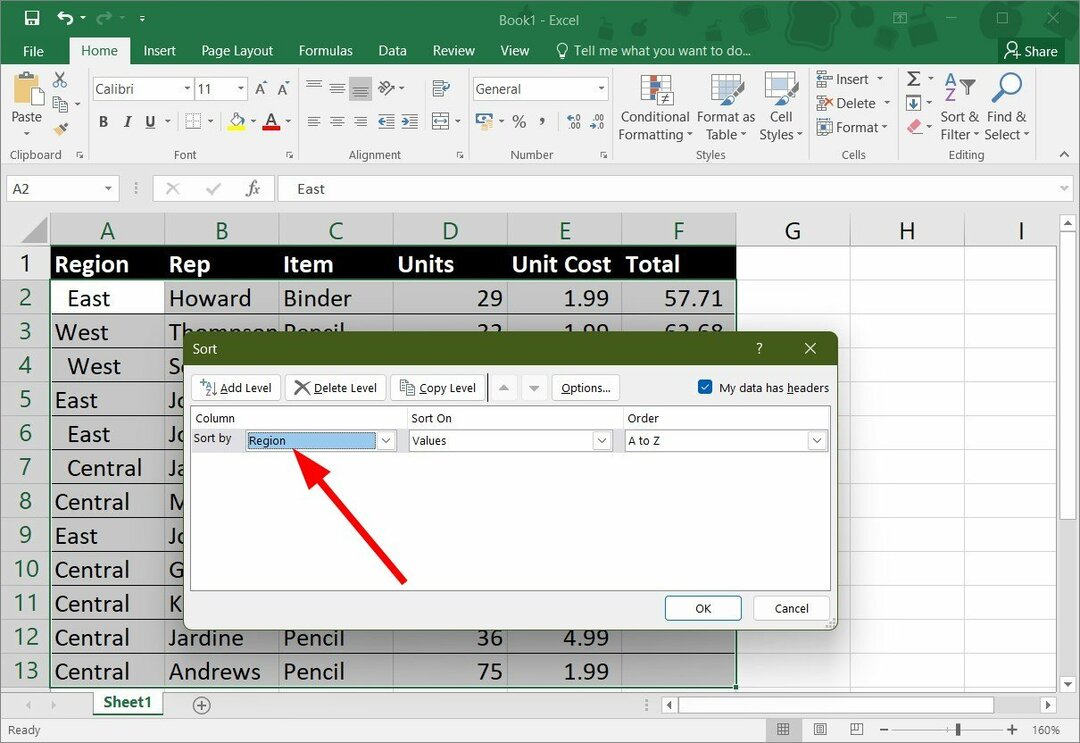
- Натиснете Добре.
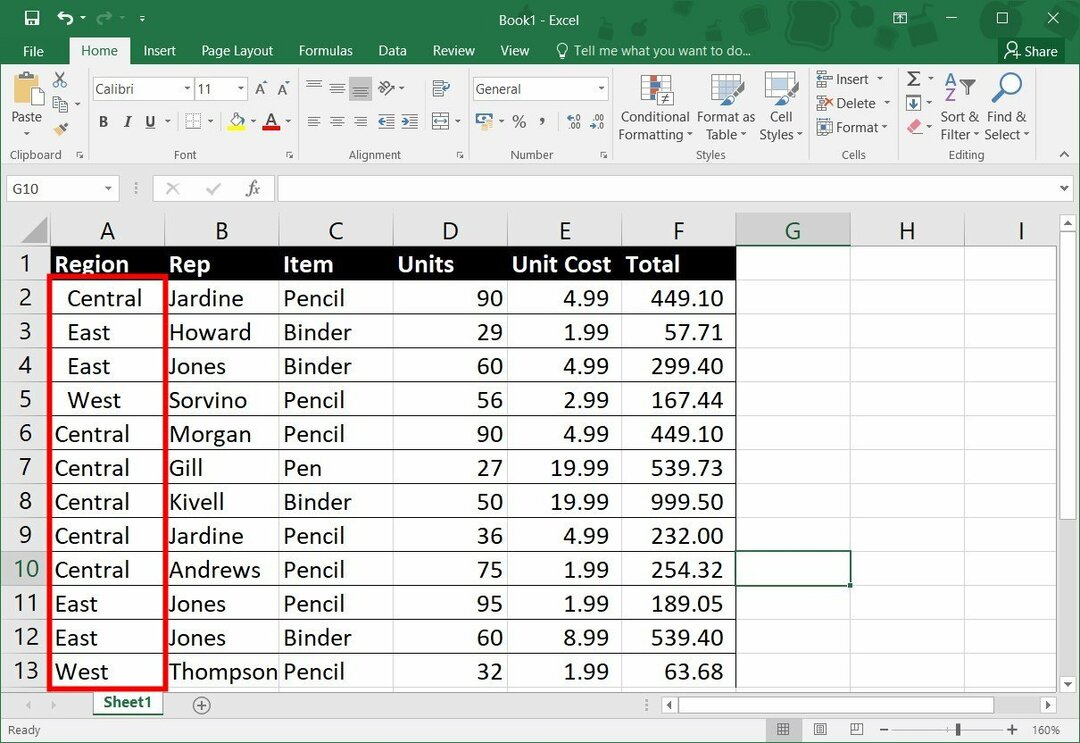
След като приложите сортирането, ще видите, че клетките с водещи интервали в техните стойности са поставени най-отгоре пред другите клетки.
Експертен съвет:
СПОНСОРИРАНА
Някои проблеми с компютъра са трудни за справяне, особено когато става въпрос за липсващи или повредени системни файлове и хранилища на вашия Windows.
Не забравяйте да използвате специален инструмент, като напр Фортект, който ще сканира и замени повредените ви файлове с техните нови версии от своето хранилище.
За да се отървете от този проблем, трябва премахнете водещите интервали от маркираните клетки и след това приложете функцията за сортиране.
- Как да премахнете криптирането от Excel [Най-бързи начини]
- Как да премахнете празни редове в Excel [Масово изтриване]
3. Премахване на смесен тип данни
- В набора от данни по-долу можете да видите тези клетки E6 да се E9 съдържат Текстови стойности.
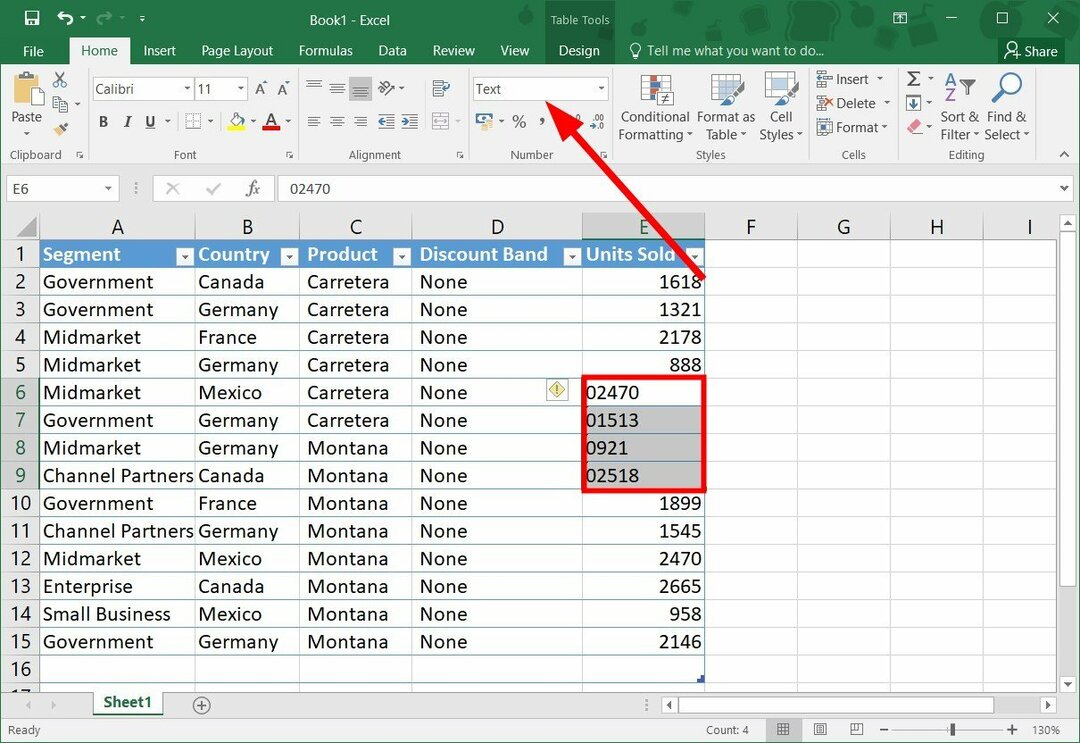
- Така че, за да коригирате този проблем, изберете набора от данни и щракнете върху Сортиране и филтриране.
- Изберете Персонализиран филтър.
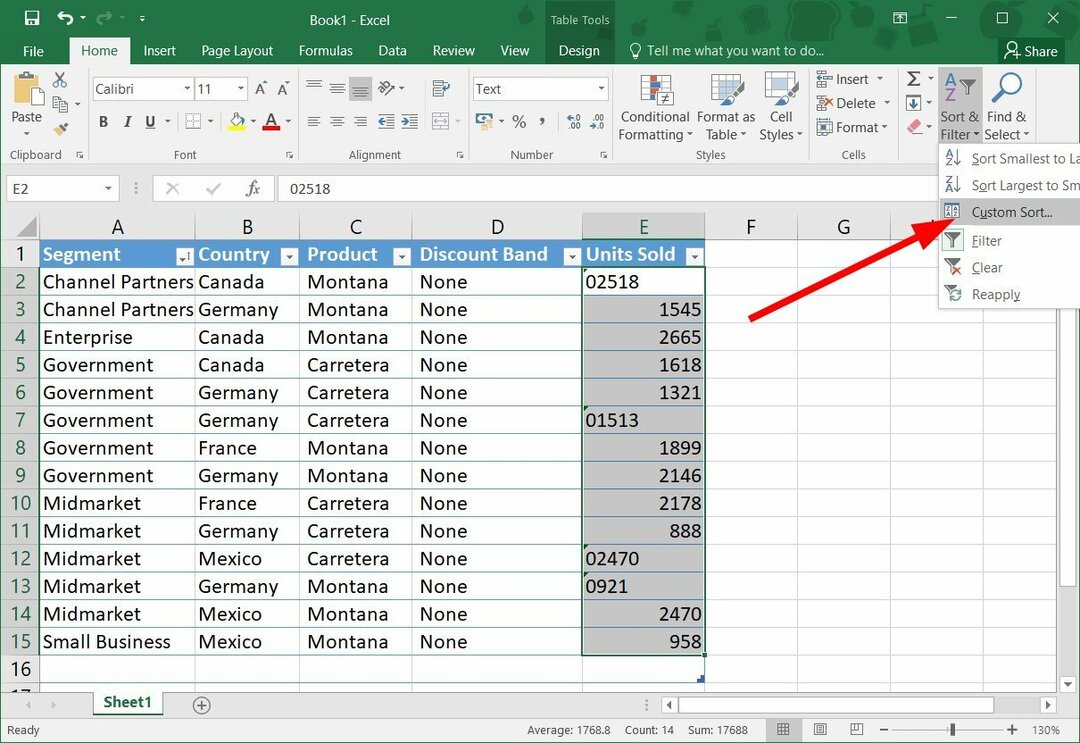
- В изскачащото съобщение изберете Сортирайте всичко, което изглежда като число, като число опция.
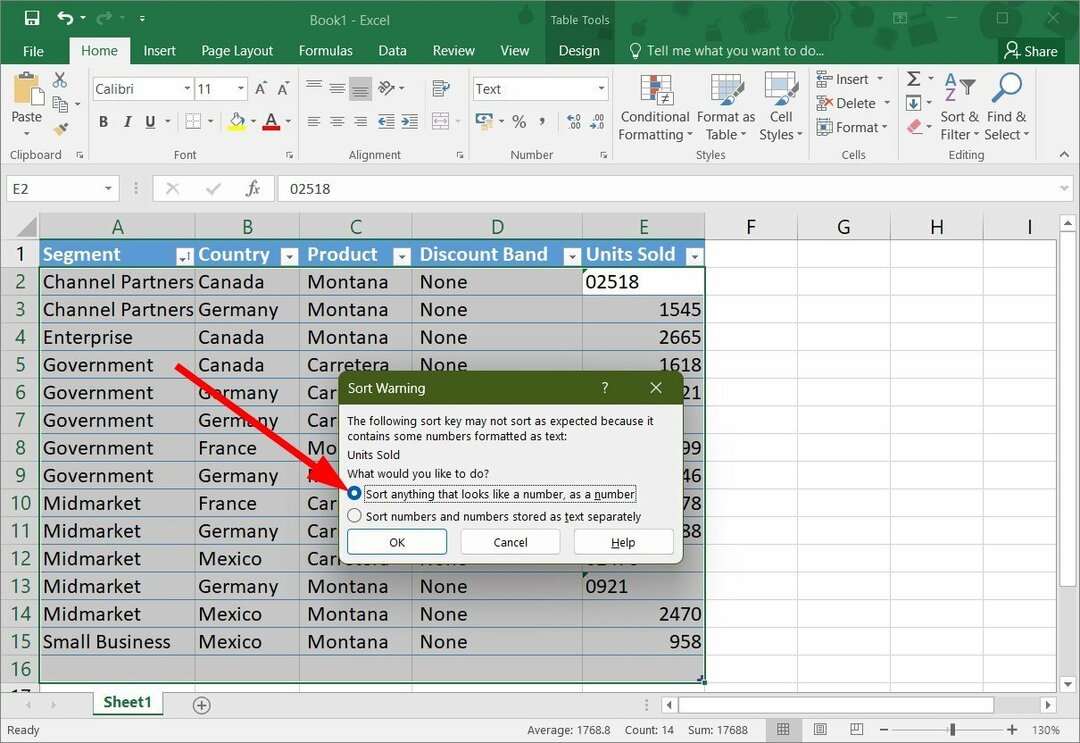
- Хит Добре.
Често, когато копирате и поставяте данни от друг лист или от интернет, те не се поставят в правилния формат. Така че може да има някои клетки във вашия набор от данни, съдържащи текстови стойности вместо числа.
В такъв случай можете да следвате горните стъпки и да се уверите, че функцията за сортиране се прилага правилно към вашата електронна таблица.
4. Изберете валиден формат на датата
- Изберете клетките, които съдържат дати.
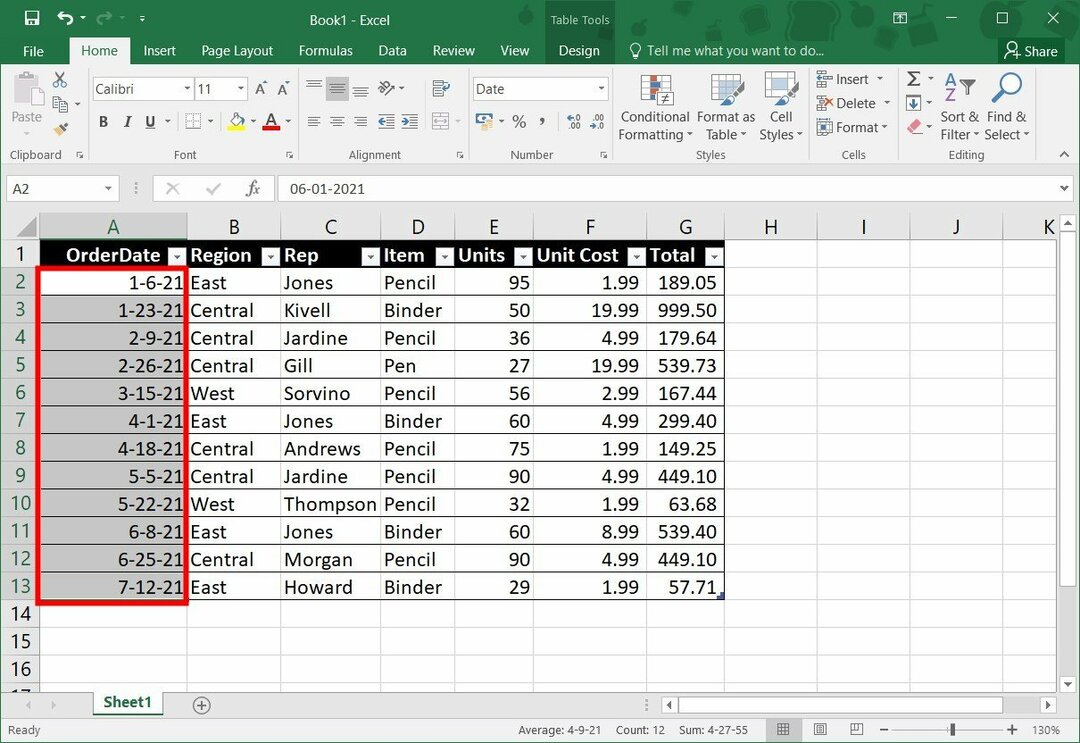
- Натиснете Ctrl + 1 на клавиатурата си, за да отворите Форматиране на клетки меню.
- Преминете към Номер раздел.
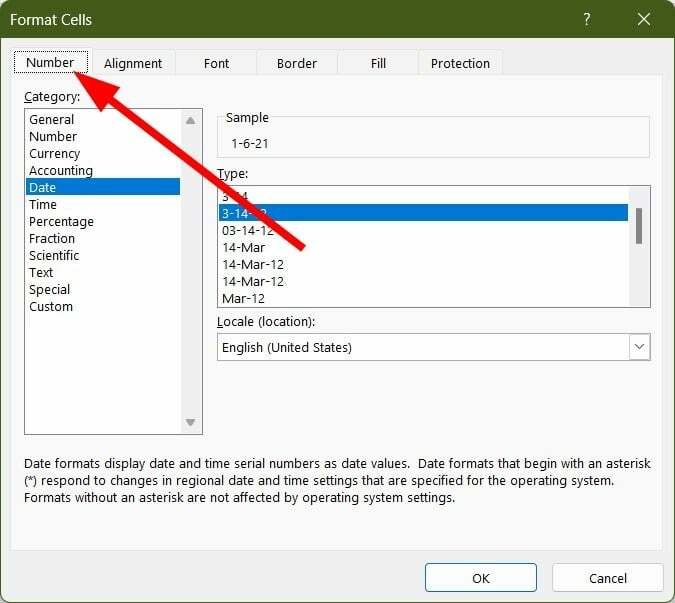
- Кликнете върху Дата под Категория.

- Изберете подходящ тип дата вътре в Тип кутия.
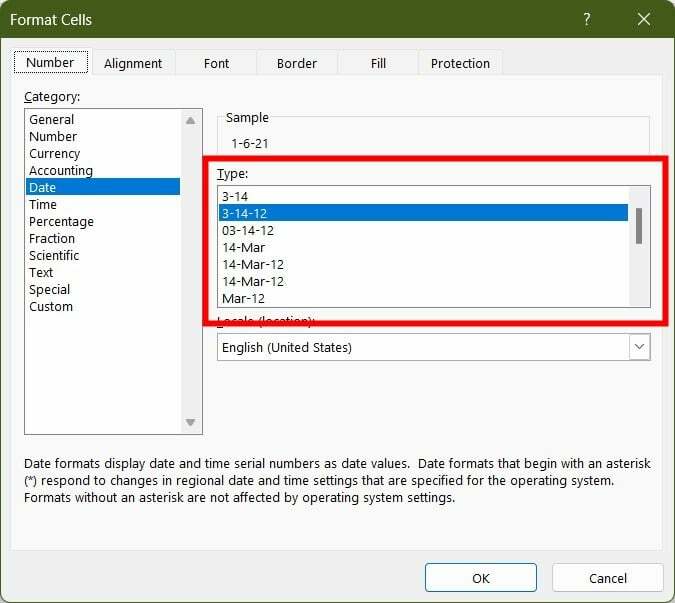
Това са няколко начина, по които можете да накарате функцията за сортиране да работи правилно за вашия набор от данни. Е, това не е единственият проблем, с който се сблъскват потребителите на MS Excel.
Имаме ръководство за потребителите, които се сблъскват Excel няма да превърта надолу грешки. Можете също да разгледате нашето ръководство за Липсва лента с инструменти на Excel за отстраняване на проблема.
Можете също така да разгледате нашето ръководство, което ви дава подробни стъпки за отворете два Excel един до друг за подобряване на ефективността. Освен това знаете ли, че можете отворете няколко файла на Excel наведнъж, ако не, вижте нашето ръководство.
Някои потребители съобщиха, че те не могат да отворят Excel на своя Windows 11 персонални компютри. За щастие имаме ръководство, което изброява някои решения за разрешаване на този проблем.
Все още имате проблеми?
СПОНСОРИРАНА
Ако горните предложения не са разрешили проблема ви, компютърът ви може да има по-сериозни проблеми с Windows. Предлагаме да изберете решение "всичко в едно" като Фортект за ефективно отстраняване на проблемите. След инсталирането просто щракнете върху Преглед и коригиране и след това натиснете Старт на ремонта.
![Office откри проблем с този файл [Защитен изглед]](/f/7da501593e9d79717bdfc9c51c81502b.webp?width=300&height=460)

